小白官网工具如何重装win10系统
- 分类:Win10 教程 回答于: 2021年11月30日 14:20:00
win10系统使用的时间久后难免会遇到些故障问题,一般我们都可以通过重装win10系统方法修复.那么如何重装win10系统呢?下面小编就教下大家小白官网工具重装win10系统教程.
1.下载新一版小白一键重新装入系统,直接进入首页点击下载。

2.然后打开系统软件,自动开始检测电脑安装环境,建议我们安装Win10系统,点击【安装本系统】。留心电脑C盘前重要数据备份操作。
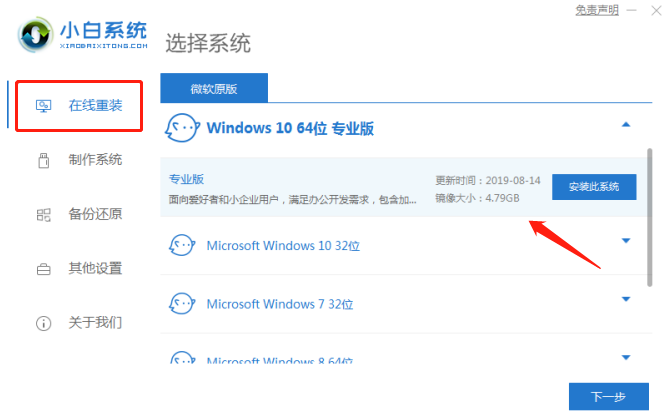
3.然后在界面上,你可以选择你需要用的电脑常用软件,或者你也可以勾选所有选项,然后点击“下一步”。

4.下面的接口我们只需要稍候。在追踪您当前的网络决定时,不要让您的计算机断网哦。
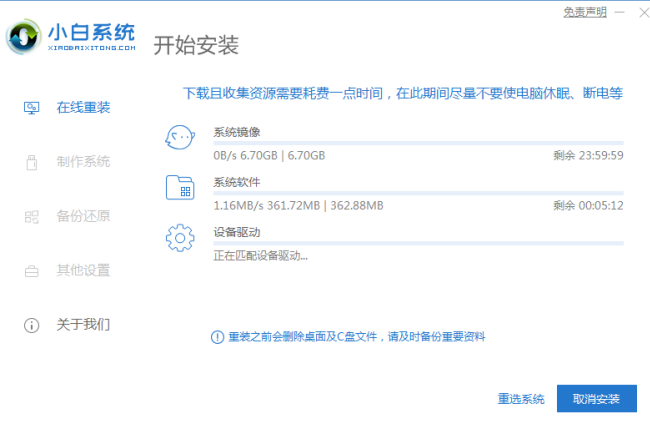
5.下载完成之后,软件会自动进行系统部署,只需耐心等待部署完成,然后点击“立即重启”。
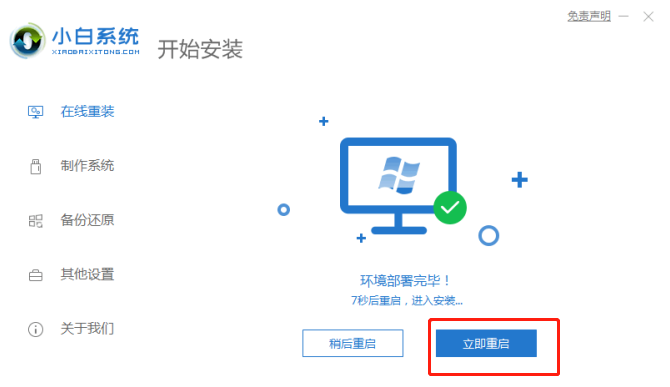
6.重启电脑后,在主菜单中选择"xiaobai",进入PE系统。
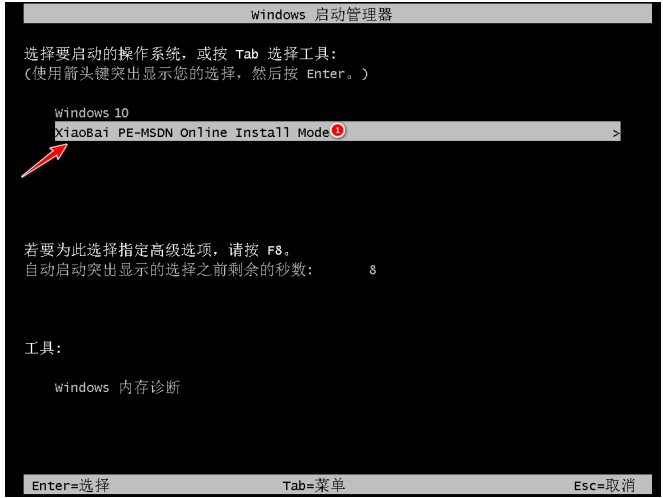
7.软件进入系统后自动安装。
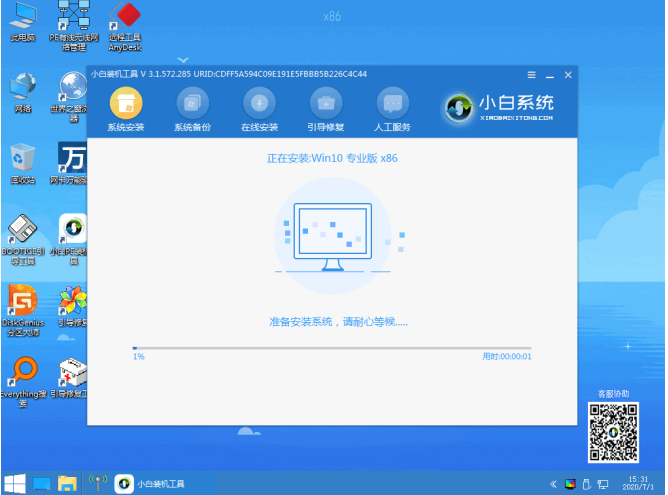
8.在最后的安装过程中会弹出提示,此时选择C盘修复开始。

9.正常情况下重启系统。
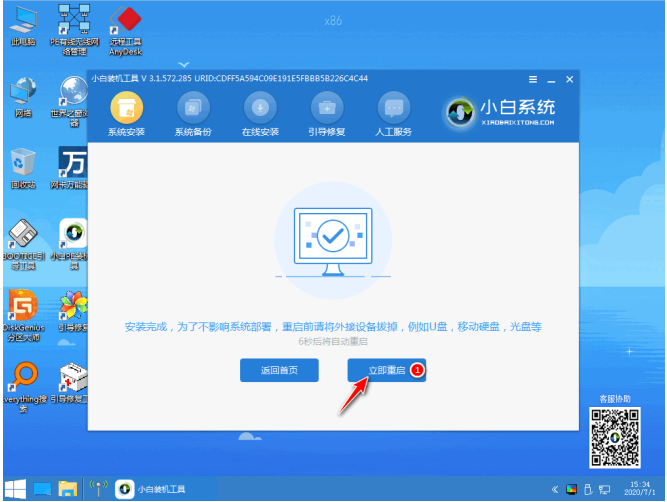
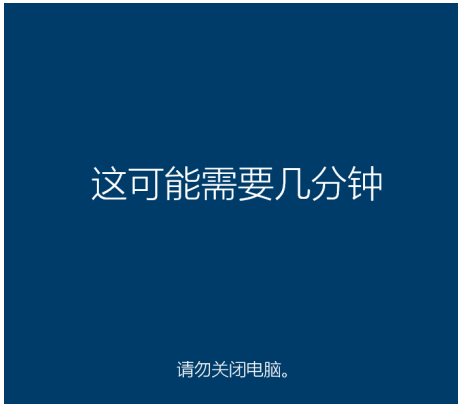
10.进入新的Win10系统桌面之后,这意味着安装成功。

以上就是小白官网工具如何重装win10系统,希望能帮助到大家。
 有用
26
有用
26


 小白系统
小白系统


 1000
1000 1000
1000 1000
1000 1000
1000 1000
1000 1000
1000 1000
1000 1000
1000 1000
1000 1000
1000猜您喜欢
- trustedinstaller权限,小编教你如何获..2018/08/14
- 粘滞键,小编教你win10关闭粘滞键的方..2018/10/09
- 超强硬盘数据恢复哪个好用..2023/03/23
- 小白系统一键重装安装win10的方法..2022/07/09
- win10控制面板在哪里打开2022/03/14
- 2021年10月最新电脑cpu处理器排行榜天..2021/10/15
相关推荐
- 制作u盘启动盘重装win10系统步骤教程..2022/07/28
- 教你正版win10如何重装2021/01/01
- C盘满了,小编教你C盘满了怎么办..2018/06/21
- 怎样重装系统win10比较简单2022/06/25
- win 10 激活系统图文教程2017/06/24
- 研习360一键重装电脑系统2019/05/23

















